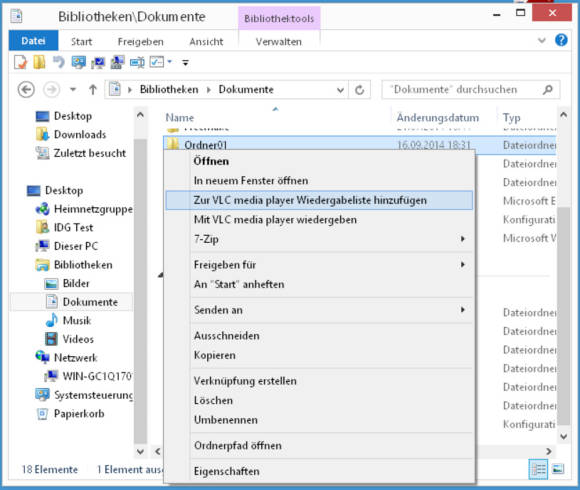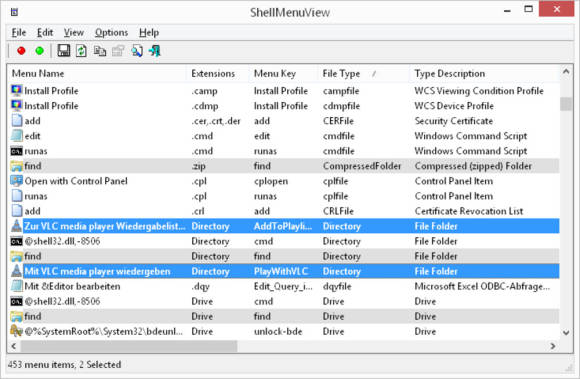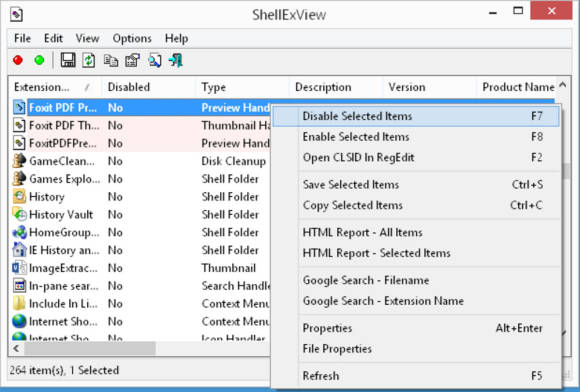Windows: Kontextmenü-Einträge aufräumen
Kontextmenü-Einträge mit Nirsoft-Tools aufräumen
Tolle Tools von Nirsoft
Einträge bearbeiten: Wenn Sie in den Anwendungseinstellungen nicht fündig werden oder die Einträge trotz Deinstallation des Programms nicht verschwunden sind, sind Eingriffe in die Windows-Registry fällig. Verfransen Sie sich aber nicht im Registry-Editor. Greifen Sie zu einem Hilfsprogramm, das die relevanten Einträge für Sie auflistet. Nirsoft bietet mit ShellMenuView und ShellExView zwei mächtige Gratisprogramme zum Sichten und Bearbeiten der Einträge.
Beide benötigen keine Installation, sondern müssen nur entzippt und nach einem Doppelklick mit Administratorrechten gestartet werden. Aufgepasst: Die Tools erfordern etwas Einarbeitungszeit, da sie nicht sehr übersichtlich daherkommen.
Was ist der Unterschied zwischen ShellMenuView und ShellExView? Die zwei Tools sind einander sehr ähnlich. Hier die Unterschiede:
- ShellMenuView kümmert sich um statische Kontextmenü-Einträge, die direkt als Registry-Eintrag gespeichert sind.
- ShellExView verwaltet hingegen Shell- bzw. COM-Erweiterungen. Das sind Programmschnipsel (oftmals DLL-Dateien), die dynamische Kontextmenü-Einträge erzeugen. Solche Shell-Erweiterungen können etwas mehr als nur einen Befehl anzeigen.
Für Sie als Nutzer bedeutet dies lediglich: Was Sie in der Anwendung selbst und in ShellMenuView nicht entdecken und deaktivieren können, finden Sie bestimmt in ShellExView.
Ein Beispiel, dem Sie in der Praxis begegnen könnten. Im Kontextmenü von Ordnern erscheinen auf unserem Test-PC zwei Befehle des VLC Media Players. Angenommen, Sie wollten diese beiden Befehle entfernen.
In ShellMenuView lassen sich die unzähligen Einträge nach Belieben sortieren. Geht es Ihnen um Kontextmenü-Einträge bestimmter Dateitypen, sortieren Sie die Liste durch Klick auf den Spaltentitel «File Type». Der Ordner-Dateityp heisst hier «Directory». Schon entdecken Sie die beiden VLC-Befehle. Sie können diese mit Rechtsklick anwählen und im ShellMenuView-eigenen Kontextmenü per Disable Selected Items deaktivieren. Im nächsten Rechtsklick auf einen Ordner im Windows-Explorer ist der deaktivierte Eintrag verschwunden.
Ist der falsche Befehl verschwunden oder hatte das Deaktivieren keine Wirkung? Sie können die Liste in ShellMenuView nach der Spalte «Disabled» sortieren. Jene, die deaktiviert sind, tragen hier den Eintrag «Yes» und lassen sich mit Rechtsklick und Enable Selected Items wieder zum Leben erwecken. Wir empfehlen unbedingt, störende Einträge immer erst nur zu deaktivieren. So können Sie herausfinden, ob Sie den richtigen erwischt haben. Erst wenn Sie sicher sind, rufen Sie nach einem Rechtsklick auf den Listeneintrag den Befehl Open in Regedit auf. Hier können Sie den Eintrag löschen; allerdings bitte nicht, ohne ihn zuerst zu exportieren. Sicherheit ist die Mutter der Porzellankiste! Muss der Eintrag eines Tages wieder rein, doppelklicken Sie die exportierte .reg-Datei, um die gelöschten Werte wieder einzuspielen.